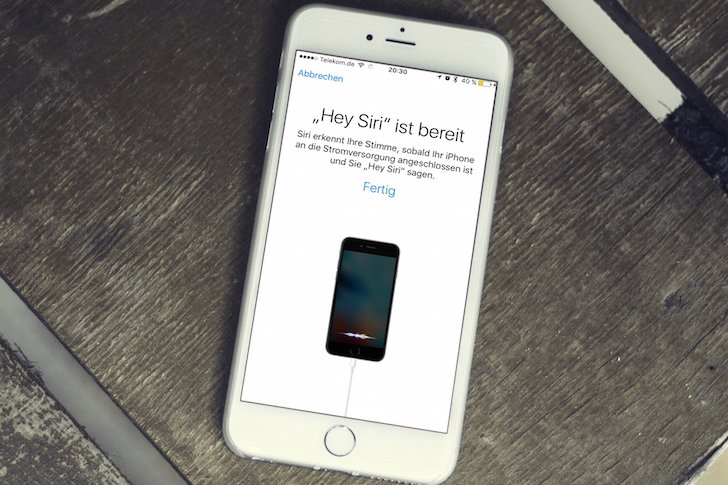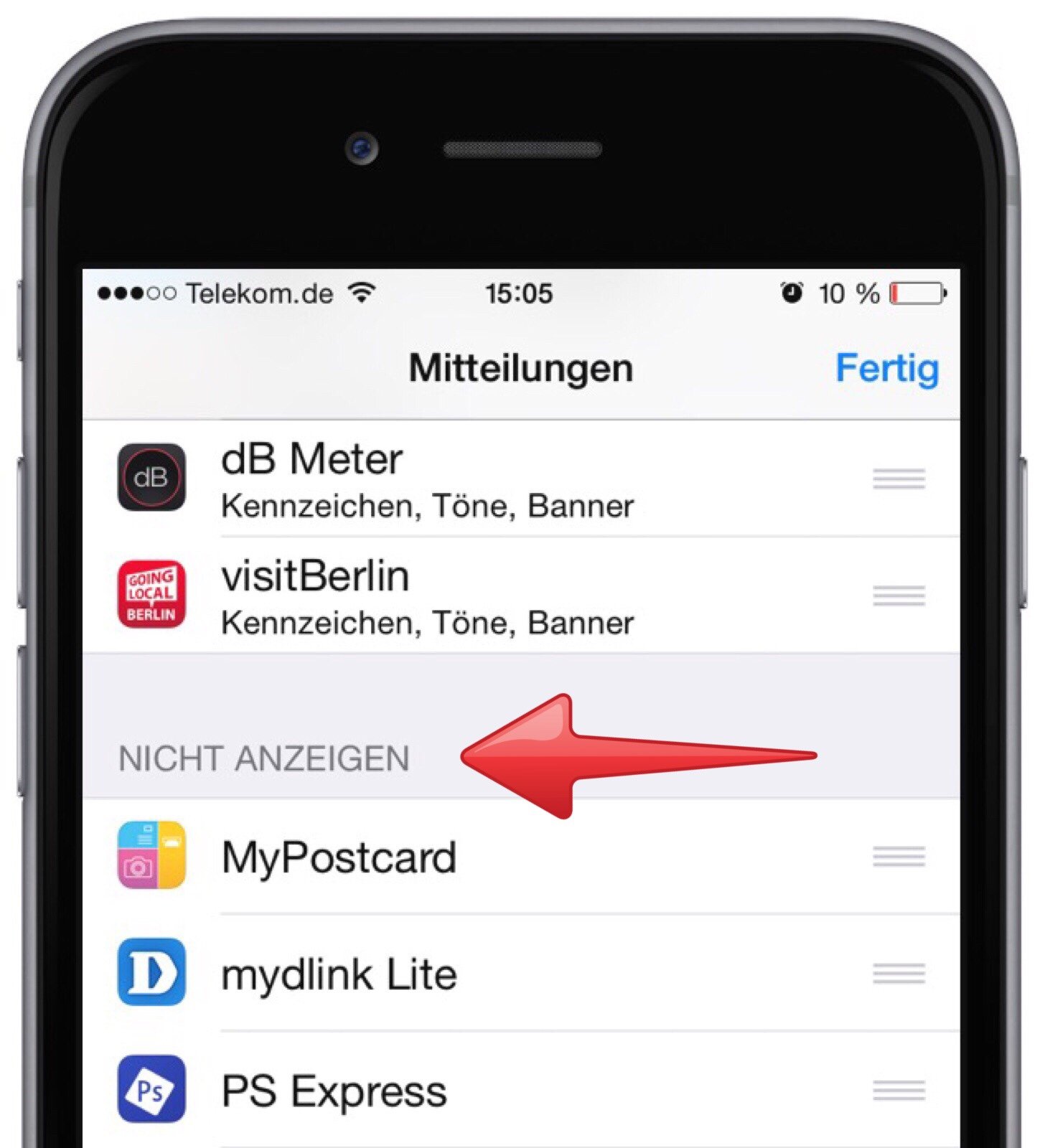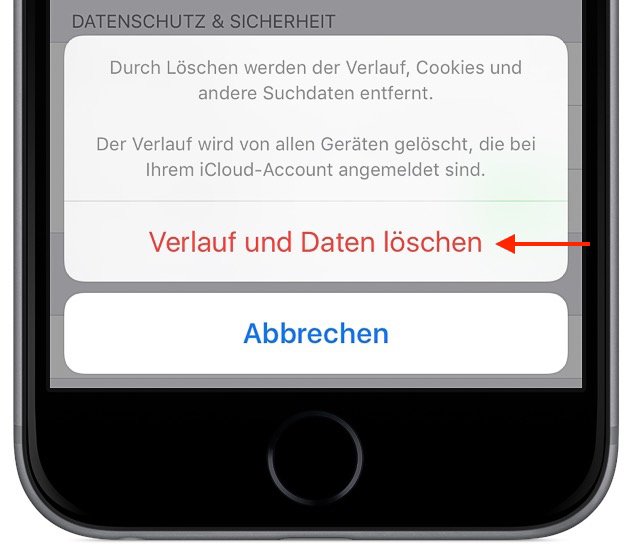
Problem:
Sie nutzen auf Ihrem iPhone den Internet-Browser “Safari”, der mitunter veraltete Inhalte anzeigt bzw. vereinzelte Pop-Ups gar nicht mehr darstellt. Außerdem hat Safari gespeichert, welche Seiten Sie zuletzt besucht haben. Sie möchten Safari deshalb “aufräumen” und in den Auslieferungszustand versetzen.
Lösung:
Sie müssen in Safari den “Cache” löschen. Das ist ein Speicher, der den Verlauf Ihrer Internet-Sitzungen speichert, ebenso die Cookies von Website-Anbietern.
[cwa id=’tarife’]
iPhone: Safari-Cache löschen
Starten Sie die App “Einstellungen”, und tippen Sie nacheinander auf “Safari” und auf “Verlauf und Websitedaten löschen” (wenn Sie iOS 7 oder älter installiert haben: “Verlauf löschen”) …
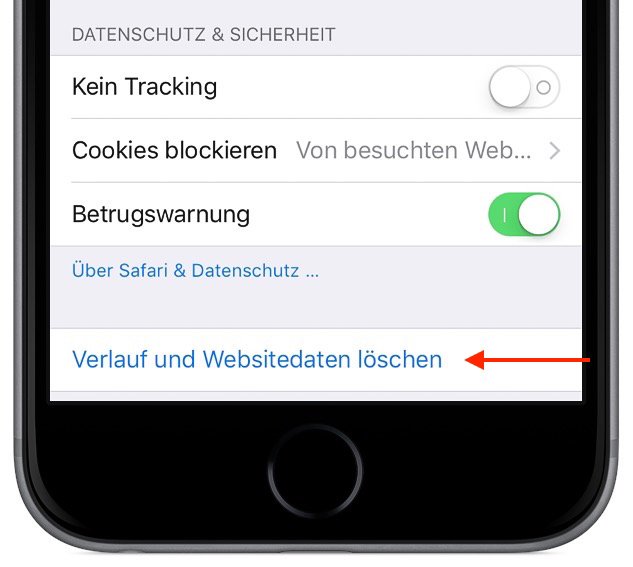
… und dann auf “Verlauf und Daten löschen”:
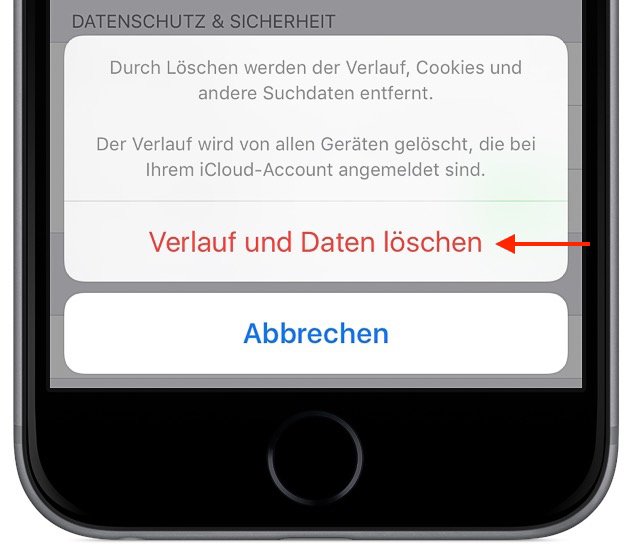
Safari bei dieser Gelegenheit gleich richtig “entrümpeln”
Wenn Sie Safari bei dieser Gelegenheit gleich richtig “entrümpeln” wollen, dann können Sie auch noch die Website-Daten löschen. Starten Sie dazu ebenfalls die App “Einstellungen”, und tippen Sie nacheinander auf “Safari” -> “Erweitert” -> “Website-Daten” und dann am unteren Bildschirmrand auf “Alle Website-Daten entfernen” -> “Jetzt entfernen”.
[maxbutton id=”26″]